Τηλεδιάσκεψη και διαδικτυακές συναντήσεις έχουν γίνει μια κοινή πτυχή της καθημερινότητάς μας. Για να το κάνουμε αυτό χρησιμοποιούμε μικρόφωνα και λογισμικό όπως το Microsoft Teams, το Zoom κ.λπ. Αν και χρησιμοποιούμε το καλύτερο λογισμικό, η ποιότητα ήχου είναι επίσης μια σημαντική πτυχή των διαδικτυακών συσκέψεων ή κλήσεων. Ο θόρυβος του παρασκηνίου, όπως τα κλικ στο πληκτρολόγιο, οι θόρυβοι του ανεμιστήρα και η κίνηση έξω μπορεί να προκαλέσει μεγάλη ταλαιπωρία σε εσάς και σε άλλους στη σύσκεψη. Ευτυχώς, υπάρχουν προγράμματα που μπορούν να σας βοηθήσουν να ακυρώσετε τον θόρυβο του παρασκηνίου και να έχετε μια εξαιρετική εμπειρία ήχου στις κλήσεις ή οπουδήποτε. Σε αυτό το άρθρο, έχουμε ταξινομήσει και παραθέσει μερικά από τα Το καλύτερο λογισμικό ακύρωσης θορύβου για Windows 11/10 .
το καλύτερο δωρεάν λογισμικό απεικόνισης για τα Windows 10

Το καλύτερο λογισμικό ακύρωσης θορύβου για Windows 11/10
Υπάρχουν πολλά προγράμματα λογισμικού ακύρωσης θορύβου διαθέσιμα για λήψη μιας χρήσης στα Windows 11/10. Εδώ είναι οι πέντε καλύτερες επιλογές:
- Εκπομπή NVIDIA
- Krisp
- SoliCall Pro
- RTX Voice
- NoiseGator
Ας μπούμε στις λεπτομέρειες κάθε προγράμματος ακύρωσης θορύβου και ας μάθουμε το καλύτερο.
1] Εκπομπή NVIDIA
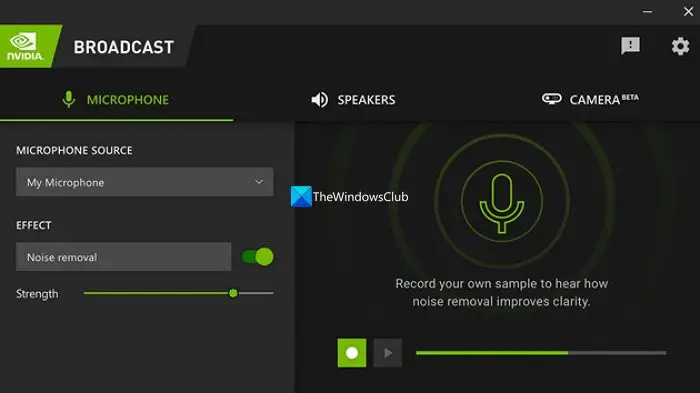
Το NVIDIA Broadcast είναι ένα εργαλείο λογισμικού που αναπτύχθηκε από NVIDIA που προσφέρει δυνατότητες επεξεργασίας ήχου και βίντεο σε πραγματικό χρόνο. Μπορεί να αυξήσει σημαντικά την ποιότητα των ηχογραφήσεων ή των κλήσεων. Για να χρησιμοποιήσετε το NVIDIA Broadcast για ακύρωση θορύβου, πρέπει να έχετε μια συμβατή κάρτα γραφικών NVIDIA στον υπολογιστή σας. Η λειτουργία ακύρωσης θορύβου στο NVIDIA Broadcast χρησιμοποιεί τεχνητή νοημοσύνη για την ταξινόμηση του ήχου και το φιλτράρισμα του θορύβου του φόντου. Το καλό με το NVIDIA Broadcast είναι ότι το λογισμικό είναι δωρεάν στη χρήση και δεν υπάρχει καμία δυνατότητα πίσω από ένα paywall.
Ανάγνωση: Τρόπος μείωσης του θορύβου παρασκηνίου στο Microsoft Teams
2] Τραγανό
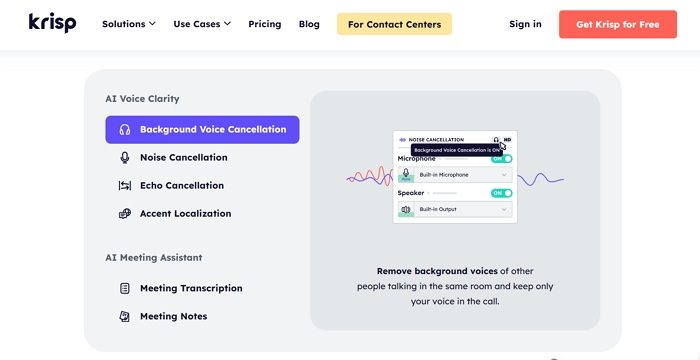
Krisp είναι ένα άλλο εξαιρετικό εργαλείο που μπορεί να σας βοηθήσει να βελτιώσετε την ποιότητα του ήχου σας ακυρώνοντας τους θορύβους του φόντου. Με τη χρήση της τεχνητής νοημοσύνης και των αλγορίθμων της, η Krisp φιλτράρει τον θόρυβο από το μικρόφωνό σας και τον αφαιρεί για να κάνει τον ήχο πιο καθαρό. Μπορείτε να ενσωματώσετε το Krisp σε προγράμματα όπως το Skype, το Zoom ή το Discord για να βελτιώσετε την ποιότητα του ήχου. Τα κύρια χαρακτηριστικά του Krisp είναι η ικανότητά του να αφαιρεί τους θορύβους του περιβάλλοντος από το μικρόφωνο καθώς και τα ηχεία για τη βελτίωση του ήχου. Το Krisp διατίθεται δωρεάν καθώς και μια πληρωμένη έκδοση με κάποιες επιπλέον δυνατότητες. Στη δωρεάν έκδοση του Krisp, λαμβάνετε 60 λεπτά θορύβου την ημέρα, φωνή φόντου και ακύρωση ηχούς. Μπορείτε ακόμη να χρησιμοποιήσετε το Krisp για να μεταγράψετε τις συσκέψεις σας καθώς και να κρατήσετε σημειώσεις συσκέψεων.
ρύθμιση δρομέα
3] SoliCall Pro
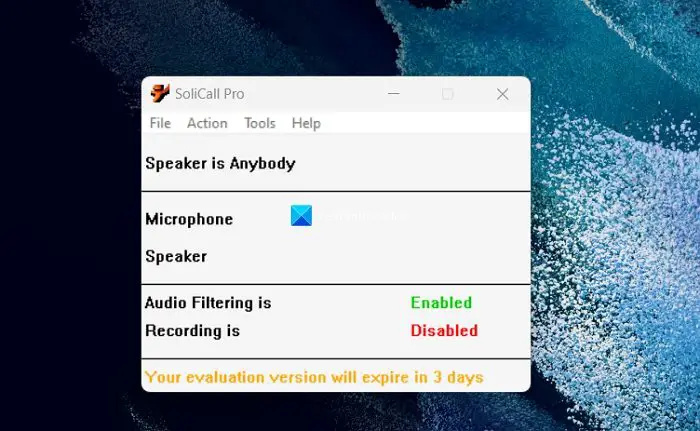
SoliCall Pro είναι μια άλλη εξαιρετική εφαρμογή λογισμικού για Windows 11/10 που μπορείτε να χρησιμοποιήσετε για να μειώσετε το θόρυβο και να ακυρώσετε τις ηχώ κατά τη διάρκεια συσκέψεων ή ηχητικών κλήσεων. Το πρόγραμμα χρησιμοποιεί προηγμένους αλγόριθμους για να αναλύει και να φιλτράρει τον ανεπιθύμητο θόρυβο του περιβάλλοντος, όπως πληκτρολόγηση πληκτρολογίου, κλικ του ποντικιού και άλλους περιβαλλοντικούς θορύβους για να κάνει τον ήχο να ακούγεται καλύτερα και καθαρά. Μπορείτε να ενσωματώσετε το SoliCall Pro για να ακυρώσετε τους θορύβους στο Skype, το Zoom ή το Microsoft Teams. Μερικά από τα σημαντικά χαρακτηριστικά του SoliCall Pro είναι οι δυνατότητες ανάλυσης σε πραγματικό χρόνο για τη μείωση του θορύβου. Αν και είναι μία από τις καλύτερες εφαρμογές για τη μείωση του θορύβου, το SoliCall Pro είναι ένα εργαλείο επί πληρωμή που είναι διαθέσιμο για χρήση και δοκιμή για 3 ημέρες μόνο ως δωρεάν έκδοση.
Ανάγνωση: Πώς να σταματήσετε την αυτόματη προσαρμογή του μικροφώνου. Κλείδωμα έντασης μικροφώνου
4] RTX Voice

hwmonitor.
RTX Voice θα ακυρώσει τους θορύβους του περιβάλλοντος και θα βελτιώσει την ποιότητα ήχου, που αναπτύχθηκε και κυκλοφόρησε από τη NVIDIA. Αρχικά, κυκλοφόρησε για χρήση στη σειρά καρτών γραφικών RTX. Τώρα, μπορείτε να το χρησιμοποιήσετε ακόμη και σε κάρτες γραφικών που δεν είναι RTX NVIDIA με κάποιους μικρο περιορισμούς. Είναι ένα βαρύ πρόγραμμα που καταναλώνει σημαντικά ποσά των πόρων του υπολογιστή σας για να λειτουργήσει. Πρέπει να το γνωρίζετε πριν το κατεβάσετε και το εγκαταστήσετε στον υπολογιστή σας. Το RTX Voice μπορεί να ρυθμιστεί για μείωση του θορύβου στο Discord, στο OBS Studio, στο Streamlabs, στο XSplit Broadcaster, στο Twitch Studio, στο WebEx, στο Zoom, στο Slack, στο Microsoft Teams, στο Skype και στο Google Chrome.
5] NoiseGator
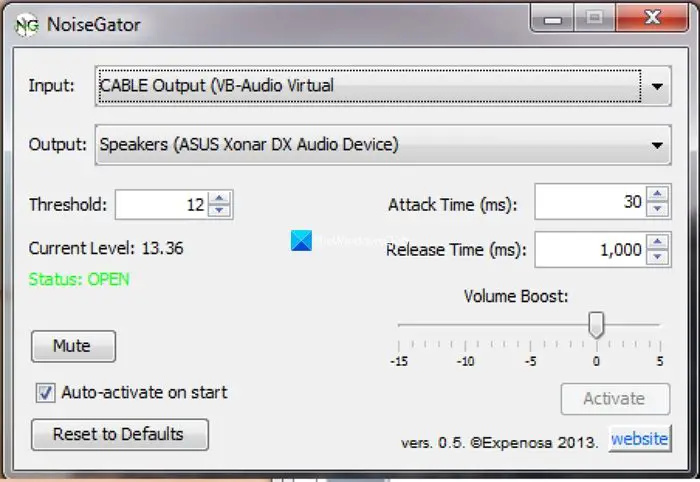
NoiseGator είναι ένα πρόγραμμα ανοιχτού κώδικα που μπορείτε να χρησιμοποιήσετε για να καταστείλετε το θόρυβο του περιβάλλοντος και να κάνετε τον ήχο καλύτερο. Κατά τη ροή ή την εγγραφή ήχου, το NoiseGator θα εντοπίσει αυτόματα τις διαταραχές στον ήχο σας και θα τις καταστήσει σε πραγματικό χρόνο. Αυτό μπορεί να είναι ένα εξαιρετικό εργαλείο για εσάς εάν κάνετε ζωντανή ροή ή κάνετε podcast. Το NoiseGator λειτουργεί καλά για να μειώσει τους θορύβους του περιβάλλοντος, αλλά δεν μπορεί να τους εξαλείψει εντελώς στα περισσότερα ενοχλητικά περιβάλλοντα. Το NoiseGator δεν ενημερώνεται τακτικά καθώς δεν διαθέτει ειδική ομάδα.
Ανάγνωση: Διορθώστε προβλήματα και προβλήματα ήχου και ήχου στα Windows
υπολογιστής πυξίδας
Αυτά είναι μερικά από τα καλύτερα προγράμματα λογισμικού ακύρωσης θορύβου που είναι διαθέσιμα για Windows 11/10 που μπορείτε να χρησιμοποιήσετε.
Πώς να κάνετε ακύρωση θορύβου στα Windows 11;
Υπάρχουν δύο τρόποι με τους οποίους μπορείτε να κάνετε ακύρωση θορύβου στα Windows 11. Ο ένας είναι μέσω της εφαρμογής Ρυθμίσεις και ο άλλος είναι χρησιμοποιώντας λογισμικό ακύρωσης θορύβου. Ανοίξτε την εφαρμογή Ρυθμίσεις στον υπολογιστή σας και κάντε κλικ στην καρτέλα Ήχος στο Σύστημα. Κάντε κύλιση προς τα κάτω και κάντε κλικ στην επιλογή Περισσότερες ρυθμίσεις ήχου. Επιλέξτε την καρτέλα Ηχογράφηση και επιλέξτε το μικρόφωνο που χρησιμοποιείτε. Στη συνέχεια, κάντε κλικ στις Ιδιότητες και επιλέξτε την καρτέλα Επίπεδα. Εκεί, μπορείτε να ρυθμίσετε τα επίπεδα του Microphone και Microphone Boost μέχρι να είστε ικανοποιημένοι με τον ήχο. Ενδέχεται να μην έχετε το επιθυμητό επίπεδο ακύρωσης θορύβου.
Μπορεί να γίνει ακύρωση θορύβου με λογισμικό;
Ναι, υπάρχουν πολλά προγράμματα λογισμικού που μπορείτε να κατεβάσετε και να εγκαταστήσετε στον υπολογιστή σας για να ακυρώσετε τους θορύβους του περιβάλλοντος και να βελτιώσετε την ποιότητα του ήχου σας. Τα περισσότερα από τα προγράμματα λογισμικού αναπτύσσονται πλέον με λειτουργίες AI που μπορούν να λειτουργήσουν ακόμα καλύτερα από τις παλαιότερες εκδόσεις. Επιλέξτε την πιο πρόσφατη που μπορεί να ενσωματωθεί με τις περισσότερες εφαρμογές και χρησιμοποιήστε την.
Σχετικά διαβάστε: Μειώστε ή αφαιρέστε το θόρυβο φόντου χρησιμοποιώντας το Audacity.















